wps软件相信是很多用户很喜欢的一款办公软件,给用户带来了许多的便利,当用户在使用这款办公软件时,可以体验其中强大的功能,并且还可以编辑不同类型的文件,给用户带来了编辑文件类型的多样选择性,当用户在wps软件中编辑表格文件时,一般会简单的在表格中录入数据信息,有时还需要进行简单的文字说明,用户为了省事,就会选择复制粘贴文字,但是用户会发现复制过来的文字无法删除空格,这种情况应该怎么来解决呢,其实操作的过程很简单,用户直接利用查找和替换窗口来解决即可,但是用户需要注意一些细节,那么接下来就让小编来向大家介绍一下这个问题的操作方法吧,希望用户能够有所收获。

1.用户在电脑桌面上打开wps软件,并来到表格的编辑页面上来进行设置

2.接着用户在页面上可以看到复制过来的文字与自己输入的文字不同,多了许多的空格,用户需要将空格选中来操作

3.然后在菜单栏中点击开始选项,将会切换出相关的选项卡,用户选择其中的查找选项

4.这时会拓展出相关的选项卡,用户直接点击替换选项,以此来打开查找和替换窗口

5.在打开的查找和替换窗口中,用户需要在查找内容中复制粘贴无法删除的空格,若是直接按下键盘上的空格键会出现无法删除的情况

6.接着用户在替换为输入栏中保持空白的状态,并按下下方的全部替换选项

7.将会显示出替换结果的提示窗口,用户直接按下确定按钮即可

8.最后回到编辑页面上,用户就可以发现刚才复制过来的文字空格已被全部删除了

wps软件给用户带来了许多的好处,当用户用来编辑表格文件时,会遇到复制过来的文字无法删除空格的问题,这种情况用户可以打开查找和替换窗口来解决,在其中的查找内容输入栏中复制粘贴空格即可删除,详细的操作过程已经整理出来了,感兴趣的用户赶快试试看吧。
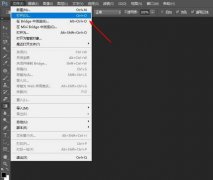 PS图片怎么快速转换成油画效果-ps油画效
PS图片怎么快速转换成油画效果-ps油画效
小伙伴们你们知道PS图片怎么快速转换成油画效果呢?今天小编很......
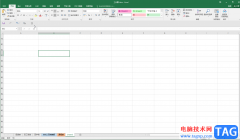 Excel表格中使用rand()生成随机数的方法教
Excel表格中使用rand()生成随机数的方法教
Excel表格是一款非常好用的数据处理软件,在其中我们可以轻松......
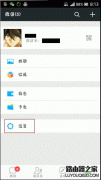 安卓手机怎么备份和恢复微信聊天记录
安卓手机怎么备份和恢复微信聊天记录
微信已经成为手机上的热门软件,人们更多的选择微信来进行日......
 正确的驱动程序安装教程
正确的驱动程序安装教程
由于不同的设备需要不一样的驱动程序,所以用户在安装的时候......
 win11分区出现defrag事件怎么处理
win11分区出现defrag事件怎么处理
我们在对磁盘进行重新分区的时候,可能会遇到操作终止的问题......

在WPS表格中编辑数据的时候,有些时候会编辑一些比较大的数字,比如会编辑上万的数字内容,而如果你编辑的万元数字全部显示出来,看起来就会比较复杂,不太好查看,那么我们可以将这样...
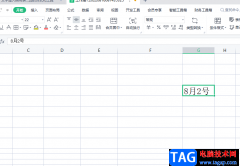
用户在wps软件中编辑表格文件时,少不了对数据信息的录入,这个时候用户可以使用软件中的相关功能来帮助自己减少一些没有必要的麻烦,让用户快速完成编辑工作,当用户在录入表格数据信...

WPS这款软件是大家平时经常使用的办公软件,这款软件在当前来看,使用率非常的高,并且该软件的功能都是免费使用的,因此大家可以安心进行编辑内容,其中大家会通过该软件中的PPT工具进...

在wps软件中用户可以感受到许多强大的功能,这些功能结合了其它办公软件的强大功能,让用户可以在wps软件中编辑word文档、excel表格以及ppt演示文稿等,为用户提供了多种编辑文件的类型,满...

大家常常通过WPSWord工具进行处理文字,也会在文档中添加表格的情况,有的小伙伴在文档中插入表格时,遇到无法调整表格行高的情况,这种情况在平时的操作中,是一个十分常见的问题,而...

在Excel中我们经常会对数据进行各种基础的计算,比如进行求和计算,进行平均值等的计算等等,在Excel中对数据进行计算时,数字必须是正常的数值格式才能保证计算不出错。如果我们的数据...

WPS表格是很多小伙伴都在使用的一款软件,在其中有很多非常实用的功能,借助这些功能可以帮助我们进行高效办公。如果我们希望在电脑版WPS表格中设置输入内容的提示信息,这样其他人在输...

WPS文档是一款非常好用的软件,很多小伙伴都在使用。如果我们发现电脑版WPS文档中,文字下方出现了小圆点,小伙伴们知道该如何将其去除吗,其实操作方法是非常简单的,只需要进行几个非...

有的小伙伴需要在我们的电脑上进行WPS的使用,其中有小伙伴想要将我们需要的数据进行条件格式规则的设置,设置了之后发现不符合自己的需求,那么我们该如何将添加的条件规则进行清除呢...
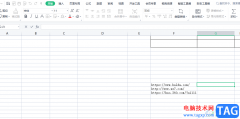
wps软件是许多用户很喜欢的一款办公软件,给用户带来了许多的便利,并且在wps软件中有着许多实用的功能,帮助用户解决好遇到的编辑问题,当用户在wps软件中编辑表格文件时,有时需要将会...

在WPS文档这款软件中编辑和处理文字内容时,如果有需要我可以为文档添加一定的背景效果,比如我们可以设置为纯色背景,设置为图片背景等等,如果我们通过背景功能设置图片背景效果,会...

wps软件是许多用户很喜欢的一款办公软件,给用户带来的好处是不容忽视的,在这款办公软件中,不仅向用户提供了手机版和电脑版两个版本,还给用户带来了许多实用的功能,帮助用户轻松解...

在WPS的Excel中,进行图形的插入和设置是平常很常见的操作,你可以在表格中插入矩形、圆形以及星形等,那么我们可以自定义为这些图形进行颜色的填充以及轮廓线条的设置,一般我们插入到...

作为一款受到众多用户喜欢的办公软件,wps软件成为了大部分用户的必备软件,在这款办公软件中有着其它办公软件无法做到的优势,即为可以让用户编辑不同类型的文件,给用户带来了许多的...

一些小伙伴想要将一些资料通过WPSPPT演示文稿来显示,那么我们就可以创建一个PPT演示文稿,之后在页面上将自己需要的内容以及图片进行设计操作,其中我们想要将图片的透明度进行调整一下...